Photoshop制作刮擦水墨毛边边框
来源:照片处理网
作者:新帽儿
学习:15668人次
最终效果:

一、矩形选框,这里我羽化了20像素,填充黑色

二、画笔描边——喷溅
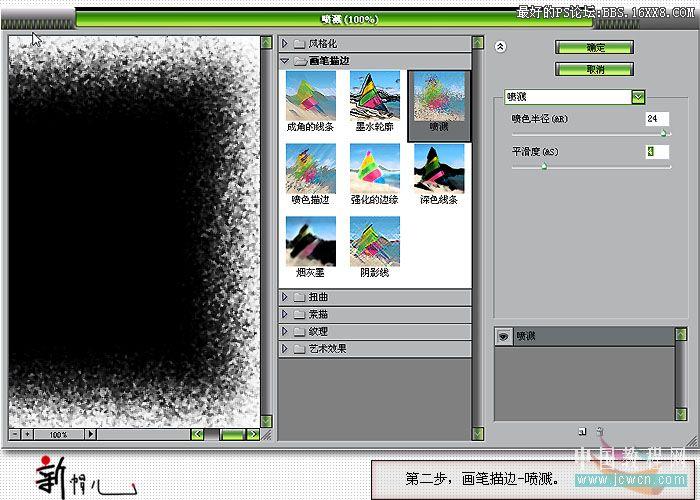
三、执行滤镜——模糊——动感模糊第一步90度35像素,第二步0度,35像素(选区如图)

学习 · 提示
关注大神微博加入>>
网友求助,请回答!
最终效果:

一、矩形选框,这里我羽化了20像素,填充黑色

二、画笔描边——喷溅
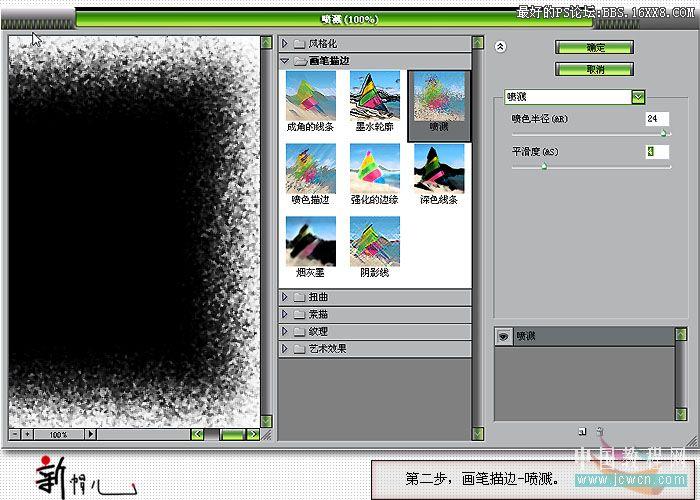
三、执行滤镜——模糊——动感模糊第一步90度35像素,第二步0度,35像素(选区如图)
